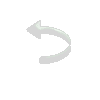|
|
|
Material
* Um tube *Efeitos do PSPX *Plugin Impressionist / Pointillist :Embossed Daubs e Sparse Colored Tutorial 01 - Abra o tube
02 - Edit
/ Copy no tube . Feche o original
03 -
Retire do tube duas cores contrastantes para formar um
Gradiente,
Cor escura colocada no forenground e cor clara no background. Configuração:Gradiente Radial com Angle=0 / Repeat= 15 / Center point:H=50 e V=50 com Link Focal e Invert desmarcados
04 - Abra
uma imagem transparente de 800x550 pxs. e pinte-a
com esse gradiente
05 -
Effects / Plugin / Impressionist / Pointillist : Embossed Daubs
conforme o print:
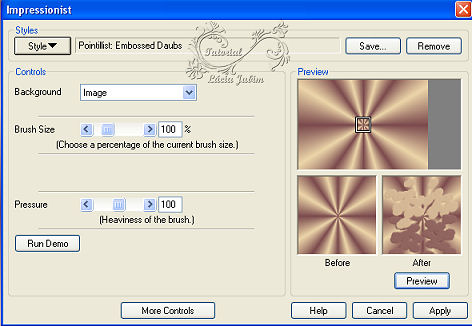
06 -
Effects / Geometric Effects / Perspective Vertical / Distortion:
56 / Edge mode:Transparent
07 -
Layers / Duplicate
08 - Image
/ Flip
09 -
Layers / Properties / Darken
10 -
Layers / Merge / Merge Down
11 -
Effects / Geometric Effects / Circle / Wrap
12 -
Effects / Image Effects / Seamless Tiling / Default
13 -
Effects / 3D Effects / Drop Shadow:
Offset: Vertical: 3 / Horizontal: 3 Opacity: 80 / Blur 30 / Color:preto
14 -
Effects/Reflection Effects/Rotating Mirror na configuração:
Mirror Placement: Horizontal offset:0 Rotation angle:0 Edge Mode:Repeat
15 -
Layers / New Raster Layer
16 - Pinte essa Layer com um Gradient Linear Angle=0 / Repeat= 0 nas mesmas cores usadas anteriormente e com Invert desmarcado
17 -
Effects / Plugin / Impressionist / Pointillist : Sparse Colored
conforme o print
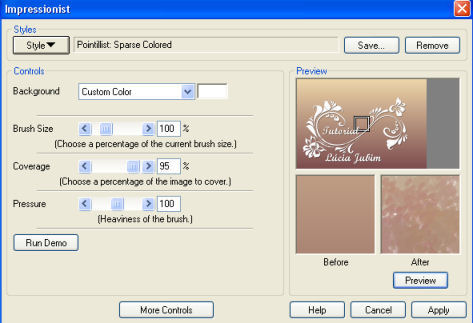
18 -
Layers / Arrange / Move Down
19 -
Layers / Merge / Merge Visible
20 -
Adjust / Sharpness / High Pass Sharpen:
Radius:20 / Strength: 70 Blend Mode:Overlay. (Obs:No PSP9:Adjust / Sharpness / Sharpen More.)
21 - Edit
/ Copy no tube. Resize se necessário
22 - Edit / Paste As New Layer
23 -
Effects / 3D Effects / Drop Shadow a gosto
24 - Image
/ Add Borders / Symmetric marcado:3 pixels com a cor clara do
Gradiente
25 - Image
/Add Borders / Symmetric marcado: Size:30 / Color:branca ou
outra cor
26 - Com a
ferramente Magic Wand selecione essa barra e pinte-a com o
Gradiente do item 03
27 -
Mantenha a seleção
28 -
Effects / Plugin / Impressionist / Pointillist : Sparse Colored
do item 17
29 -
Selections / Invert
30 -
Effects / 3D Effects / Drop Shadow:
Offset: Vertical: 3 / Horizontal: 3 Opacity: 80 / Blur 30 / Color: preto
31 -
Selections / Select Nome
32 -
Image / Add Borders / Symmetric marcado:3 pixels com a cor clara
do Gradient
33 -
Image / Add Borders / Symmetric marcado:3 pixels com a cor
escura do Gradient
34 -
Image / Add Borders / Symmetric marcado:3 pixels com a cor clara
do Gradient
35 -
Assine seu trabalho
36 - Salve a sua tag em jpg  
Créditos:
Tag Beleza em Flor Tube tag principal:Nikita Tubes dos modelos 01 e 02:Nikita Criação,arte e formatação:Lúcia Maria Jubim Niterói/RJ Janeiro 2018 Tutorial criado e elaborado por Lúcia Maria Jubim Terra de Miranda, em 29/01/2018, sendo proibida a sua divulgação sem o prévio consentimento da autora. |